

A ferramenta de camada pontual no Preflight também pode criar máscaras para dados e, nalguns casos, pode ser o método preferido para a criação de camadas pontuais. Para garantir que a seleção de máscaras é feita no Preflight sem selecionar as partes da imagem que têm a mesma cor, é necessário criar uma camada no Illustrator para servir de máscara.
O ficheiro preparado deve ter o mesmo aspeto do exemplo em baixo.
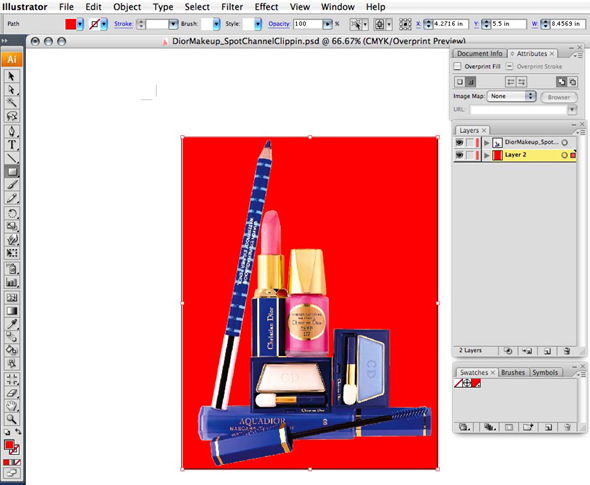 Máscara em vermelho
Máscara em vermelho